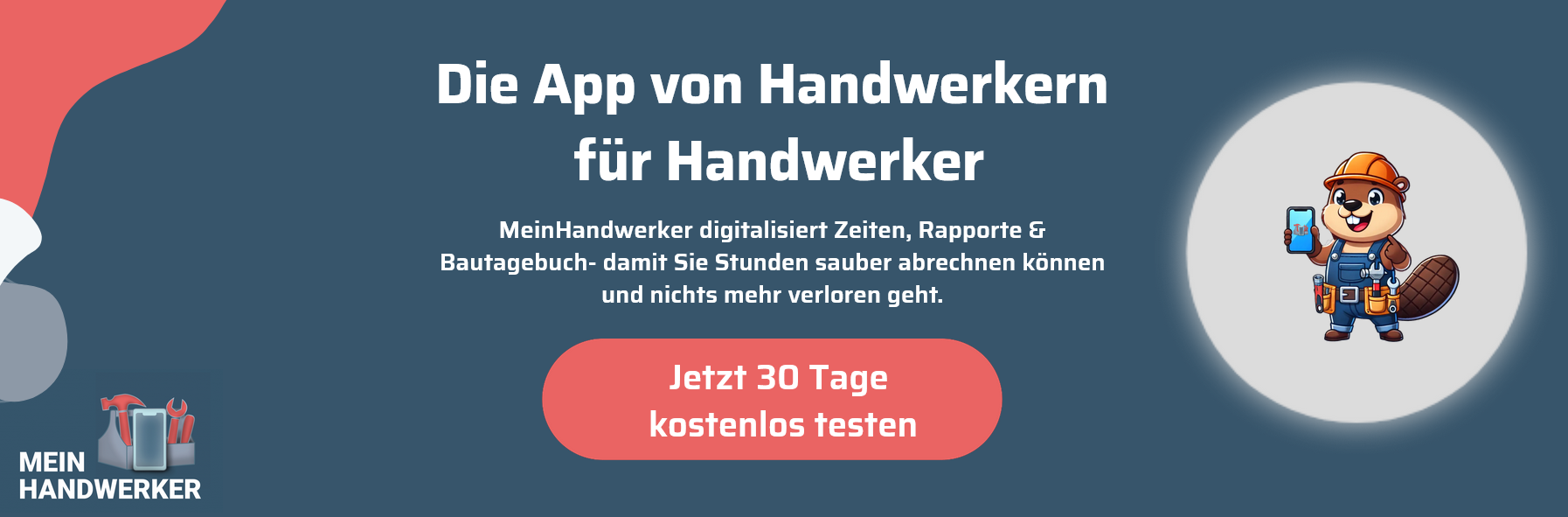Wie und was kann ich einem Rapport alles ändern?
INHALTSVERZEICHNIS
Der Rapport ist eins unserer APP eigenen Formulare, die im Funktionsumfang mitgeliefert werden.
Er kann über den »Rapport Konfigurator« vielseitig, angepasst und konfiguriert werden.
Hier stellen wir ihnen die verschiedene Einstellungs- und Anwendungsbeispiele für das flexible Formular dar.
In der linken Navigationsleiste des Verwaltungssystems gelangen Sie über »Rapport« in diese Ansicht.

Über den Button »Rapport Konfigurator« öffnet sich ein neues Fenster mit verschiedenen Einstellungsmöglichkeiten.
Rapport Konfigurator ist in zwei Bereiche unterteilt, Teil 1. Rapport Optionen mit dem Reiter »Benachrichtigungen«
(1) Standard Rapport Optionen
In Blau umrandet im Bereich können Sie unter den zahlreichen Standard Rapport Optionen frei wählen. Hier können Sie Felder hinzufügen beziehungsweise entfernen.

(2) Eigenen Namen vergeben
Im Standard des Formulars gibt es ein Feld »Leistungsbeschreibung«. Hier können Sie diesem Feld einen eigenen Namen geben. 
(4) VK Preise anzeigen
Sie haben VK bei Ihren Materialien, Maschinen, oder bei Ihren Mitarbeiter-Funktionen (bspw. Geselle oder Meister) hinterlegt? Dann können Sie mit der Aktivierung dieser Checkbox, diese im PDF-Protokoll des Formulars anzeigen lassen: (hier ein Beispiel)


(5) Rapport - Zeit Einträge
Wenn Sie diese Checkbox aktivieren, werden die im Rapport erfassten Zeiten, automatisch in die »Zeiterfassung« der beteiligten Mitarbeiter eingetragen.
(6) Mitarbeiter - Bezeichnung
Wenn Sie diese Checkbox aktivieren, wird die »Bezeichnung« (Mitarbeiter des Monats), im PDF des Rapports, für die Mitarbeiter ausgeblendet.

(7) Start- und End-Zeit ausblenden

Aktivieren Sie diese Checkbox und das PDF des Rapports sieht wie folgt aus (zum Vergleich unter (6))
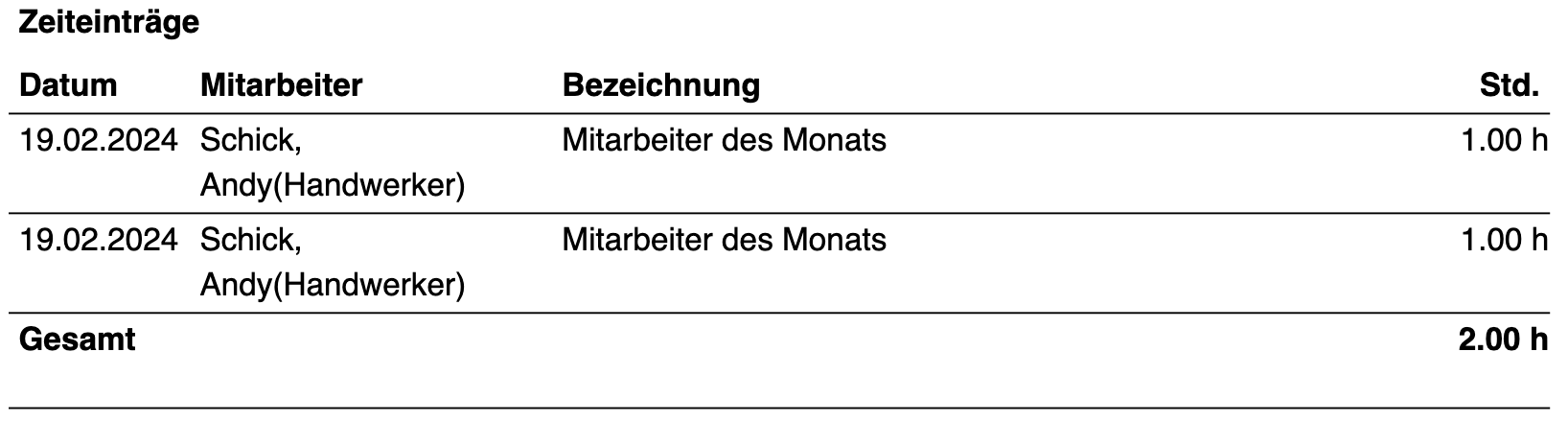
(8) Fahrzeit ausblenden

Aktivieren Sie diese Checkbox, dann wären eventuell erfasste Fahrzeiten im PDF des Reports ausgeblendet.
(9) Erstellungsdatum ausblenden

Aktivieren Sie diese Box, dann sieht das im PDF des Rapports wie folgt aus.
Vorher:
Nachher:

(10) Push Nachricht aktivieren:

Weitere Tricks und Tipps:
- Sie wollen ihr eigenes Briefpapier mit ihrem Logo und Adresse/Bankverbindungsdaten verwenden? Lesen Sie hier, wie sieht das einstellen können.
- Falls ein Kunde nicht anwesend ist und selbst unterschreiben kann, besteht die Möglichkeit einer Unterschriftzeile, auf der der Kunde/Bauleiter nachträglich bei Versand per E-Mail unterschreiben kann.
Ja, Sie können im Rapport-Konfigurator unter »Standard-Optionen« das Feld »Unterschrift Bauherr (nur auf PDF)« aktivieren.
War dieser Artikel hilfreich?
Das ist großartig!
Vielen Dank für das Feedback
Leider konnten wir nicht helfen
Vielen Dank für das Feedback
Feedback gesendet
Wir wissen Ihre Bemühungen zu schätzen und werden versuchen, den Artikel zu korrigieren